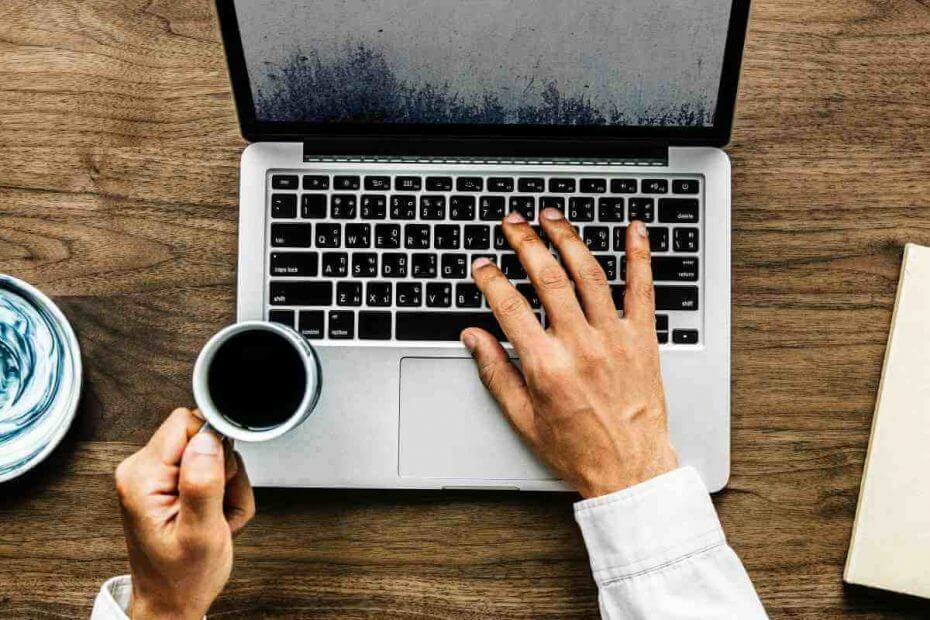
Denna programvara reparerar vanliga datorfel, skyddar dig mot filförlust, skadlig programvara, maskinvarufel och optimerar din dator för maximal prestanda. Åtgärda PC-problem och ta bort virus nu i tre enkla steg:
- Ladda ner Restoro PC Repair Tool som kommer med patenterade teknologier (patent tillgängligt här).
- Klick Starta skanning för att hitta Windows-problem som kan orsaka PC-problem.
- Klick Reparera allt för att åtgärda problem som påverkar datorns säkerhet och prestanda
- Restoro har laddats ner av 0 läsare den här månaden.
Om din DVD inte fungerar kan du uppleva vissa problem, särskilt om du har multimedia eller andra program på DVD-skivor. Detta kan vara ett problem för vissa användare, och i dag ska vi visa dig hur du hanterar problemet.
Många användare, inklusive jag själv, har rapporterat problem med sina DVD-skivor i Windows 8 eller Windows 8.1. Om DVD-skivan inte fungerar, följ sedan nedanstående steg för att åtgärda problemet.
Problem med att DVD-enheten inte fungerar i Windows 8 eller Windows 8.1 är ett av de vanligaste och mest erfarna av många användare. Vi kommer att prata om den här frågan och försöka erbjuda några arbetslösningar, eftersom det finns tillräckligt med guider som hjälper dig att bli av med den. CD- och DVD-problemen har uppstått med Windows 8 oftare än med Windows 8.1, så det verkar som om Microsoft har gjort en uppdatering på plats.
Min DVD-enhet installerade Windows 8 och kan också starta från DVD, men Windows 8 känner inte igen enheten efter att operativsystemet har laddats. Hur kan jag ladda drivrutiner för den här versionen av Windows? Om jag startar med Windows 8 DVD i enheten, ignorerar du alternativet att starta från CD eller DVD, när operativsystemet laddas igen känns enheten igen och jag kan använda den för den sessionen. Om jag startar om utan DVD-skivan i enheten är den borta igen.
DVD-enhet upptäcktes inte i Windows 10? Prova dessa lösningar
- Använd kommandotolken
- Radera UpperFilters och LowerFilters DWORD
- Kör felsökaren
- Kontrollera din optiska läsare
- Ändra din grupppolicy
- Installera om dina DVD-drivrutiner
- Installera nödvändiga drivrutiner manuellt
- Sök efter uppdateringar
Det finns många problem som kan uppstå med din DVD-enhet, och i den här artikeln kommer vi att ta upp följande problem:
- Windows 10 DVD-enhet läser inte skivor - Flera användare rapporterade att deras DVD-enhet inte läser skivor. Detta orsakas vanligtvis av en dålig drivrutin eller en smutsig optisk sensor.
- DVD spelas inte Windows 10 - Flera användare rapporterade att DVD inte spelas upp på sin Windows 10. Detta kan vara ett irriterande problem, men du bör kunna fixa det med en av våra lösningar.
- DVD-enheten visas inte - Ibland kanske din DVD-enhet inte ens dyker upp i Windows 10. Om så är fallet måste du kontrollera dina drivrutiner. I en av våra tidigare artiklar visade vi dig hur du gör det fixa saknad DVD-enhet, så se till att kolla in den artikeln för detaljerad förklaring.
- DVD-brännare fungerar inte ordentligt - Flera användare rapporterade att DVD-brännare inte fungerar på sin dator. Kontrollera din DVD-konfiguration om du har det här problemet.
- DVD inte, hittades spelar, läser, känns igen, upptäcks, matas ut, svarar, snurrar, visar filer, laddas - Det finns många problem som kan uppstå med din DVD. Du bör dock kunna åtgärda de flesta av dessa problem genom att använda en av våra lösningar.
- DVD spelar inte automatiskt upp Windows 10 - Många användare rapporterade att DVD AutoPlay inte fungerar för dem. I en av våra tidigare artiklar förklarade vi hur åtgärda AutoPlay-problem för DVD-skivor, så se till att kolla in det.
- DVD visas inte på min dator - Ett annat problem som många användare rapporterade är att DVD inte visas på sin dator. Detta kan inträffa om din DVD-enhet inte är ordentligt ansluten eller om dina drivrutiner inte är kompatibla med Windows 10.
Lösning 1 - Använd kommandotolken
Detta är vad en användare säger och många andra har liknande problem som den här. Användare som drabbats av detta problem sa att de såg följande meddelande: “Windows kan inte starta den här hårdvaruenheten eftersom dess konfigurationsinformation (i registret) är ofullständig eller skadad. (Kod 19). ” Låt oss nu se vad vi kan göra för att åtgärda det. Först och främst, prova följande:
- Springa Kommandotolken som administratör. För att göra det högerklickar du på Startknapp och välj Kommandotolken (Admin) från menyn. Om du inte har kommandotolken i listan kan du också använda PowerShell (Administration).
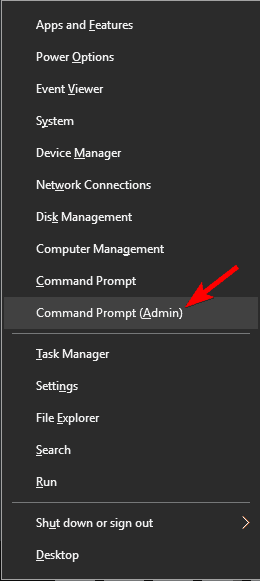
- Typ reg.exe lägg till HKLMSystemCurrentControlSetServicesatapiController0 ″ / f / v EnumDevice1 / t REG_DWORD / d 0x00000001 och tryck Stiga på.
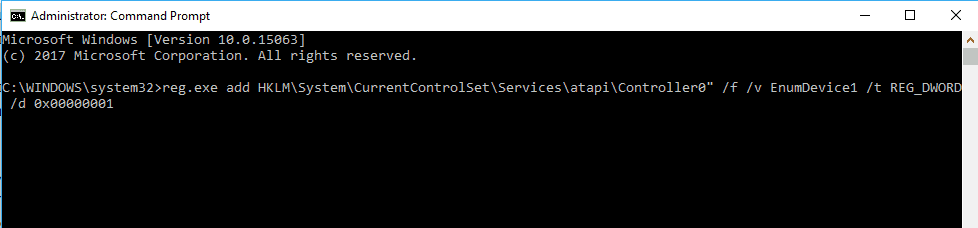
Starta om datorn efter det och kontrollera om problemet är löst.
Lösning 2 - Ta bort DWORD för UpperFilters och LowerFilters
Om den tidigare lösningen inte åtgärdade ditt problem, försök sedan kontrollera om alla kablar är ordentligt placerade, bara om detta kan orsakas av ett ganska dumt problem som du förbises.
Du kan också söka efter DVD-enheten i BIOS. När du har startat om Windows 8 / Windows 8.1-datorn öppnar du BIOS-skärmen (vanligtvis genom att trycka på F10 flera gånger). Om det saknas är det ett hårdvaruproblem och inte ett programvara och du måste kontakta din leverantör. Här är en annan möjlig fix:
- Typ regedit i sökfältet och tryck på Stiga på.
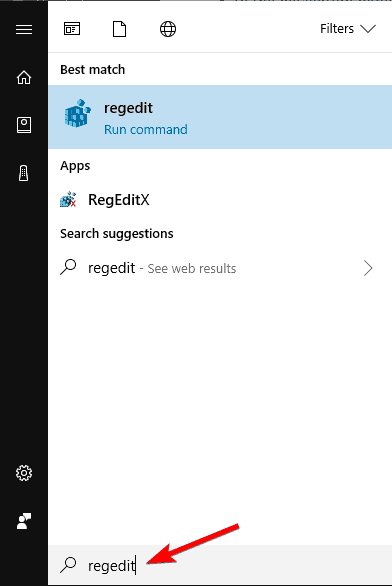
- Leta reda på och klicka på följande registerundernyckel i navigeringspanelen: HKEY_LOCAL_MACHINESYSTEMCurrentControlSetControlClass {4D36E965-E325-11CE-BFC1-08002BE10318}.
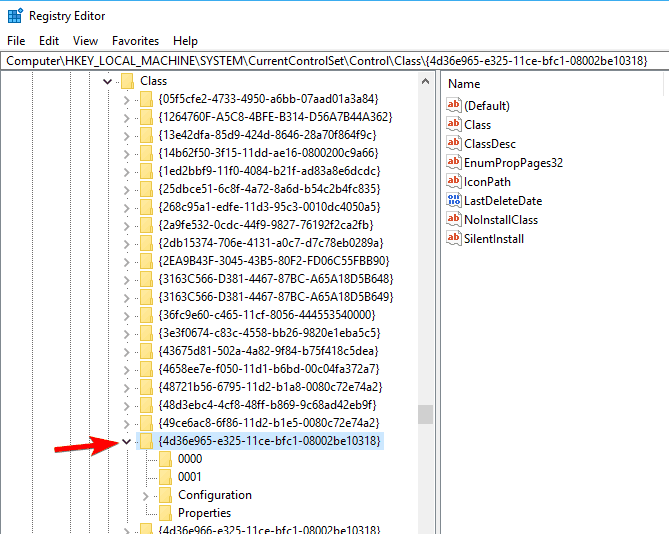
- Leta upp en eller båda tangenterna i den högra panelen Övre filter och Nedre filter. Du kan bara ha en, eller så kan du ha båda. Välj dessa tangenter, högerklicka på dem och välj Radera.
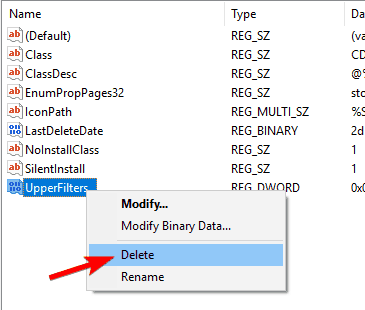
- Klicka på när du uppmanas att bekräfta borttagningen Ja.
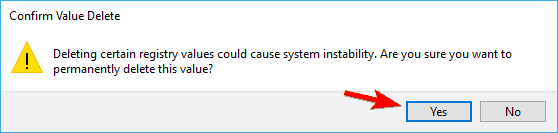
- Utgång Registerredigerare.
- Starta om datorn.
- LÄS OCH: Windows känner inte igen DVD: 6-lösningar för att lösa detta problem
Lösning 3 - Kör felsökaren
Ibland kanske du kan lösa problemet med DVD-enheten genom att köra felsökaren för hårdvara. För att göra det, följ dessa steg:
- tryck på Windows-tangent + R för att öppna Springa dialog ruta. Typ kontrollera i Springa dialogrutan och tryck sedan på Stiga på eller klicka OK knapp.
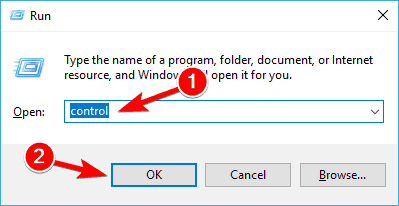
- I sökrutan i Kontrollpanel, typ felsökare, och klicka sedan på Felsökning.
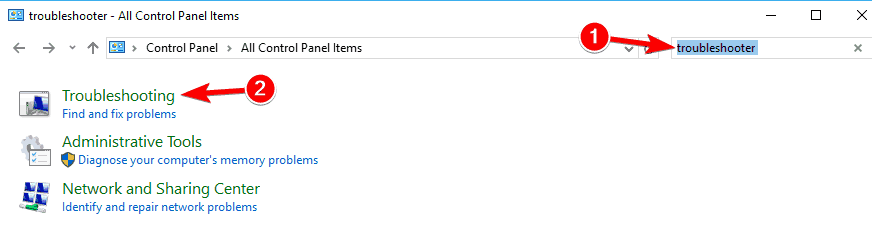
- Under Hårdvara och ljud klicka på Konfigurera en enhet. Om du uppmanas att ange ett administratörslösenord eller bekräfta skriver du lösenordet eller anger bekräftelse.
När felsökaren är klar, kontrollera om problemet fortfarande kvarstår.
Lösning 4 - Kontrollera din optiska läsare
Om din DVD inte fungerar kan problemet vara din optiska läsare. Ibland kan läsaren röra sig och förbli i den nya positionen och orsaka detta problem.
För att åtgärda problemet måste du använda ett litet objekt och flytta det till sin ursprungliga position. Tänk på att detta är ganska farligt, och om du inte vet vad du gör kan du enkelt permanent skada din DVD-enhet och din dator.
Flera användare rapporterade att rengöring av sin optiska läsare löste problemet. Det finns många sätt att göra det, och det bästa kan vara att öppna din DVD-enhet och rengöra den med ett tips.
Kör en systemsökning för att upptäcka potentiella fel

Ladda ner Restoro
PC reparationsverktyg

Klick Starta skanning för att hitta Windows-problem.

Klick Reparera allt för att lösa problem med patenterade tekniker.
Kör en PC Scan med Restoro Repair Tool för att hitta fel som orsakar säkerhetsproblem och avmattningar. När skanningen är klar kommer reparationsprocessen att ersätta skadade filer med nya Windows-filer och komponenter.
Om du inte är bekväm med att ta bort din DVD-enhet kan du alltid använda en skiva som levereras med en liten borste som automatiskt rengör din DVD.
Om rengöring av DVD-enheten inte fungerar kan din DVD vara felaktig och det enda valet är att byta ut hela DVD-enheten.
Lösning 5 - Ändra din grupppolicy
Enligt användare kan problemet vara relaterat till inbyggda brännfunktioner om DVD inte fungerar. Du kan dock lösa problemet genom att göra några ändringar i Grupppolicyredaktör. För att göra det, följ dessa steg:
- LÄS OCH: Windows 10 kan inte spela DVD eller Blu-ray [Fix]
- Tryck Windows-tangent + R och gå in gpedit.msc. Tryck Stiga på eller klicka OK.
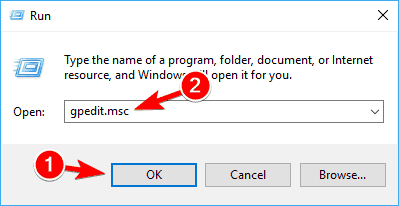
- I den vänstra rutan navigerar du till AnvändarkonfigurationAdministrativa mallarWindows ComponentsFile Explorer. Dubbelklicka på i den högra rutan Ta bort CD Burning-funktioner.
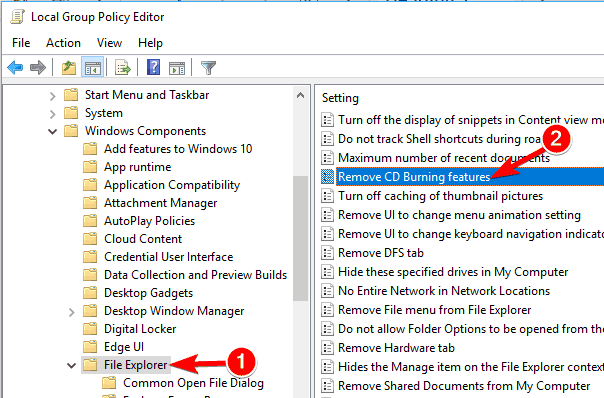
- När Egenskaper fönstret öppnas, välj Aktiverad och klicka sedan på Tillämpa och OK.
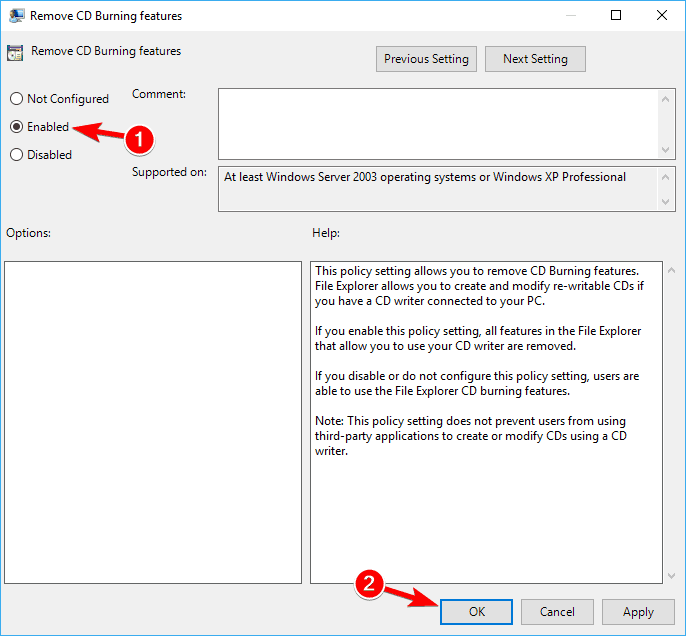
Om du inte kan komma åt grupprincipredigeraren kan du inaktivera den här funktionen med Registerredigerare. För att göra det, följ dessa steg:
- Öppna Registerredigerare.
- Navigera till i den vänstra rutan HKEY_CURRENT_USERSoftwareMicrosoftWindowsCurrentVersionPoliciesExplorer nyckel. Leta efter i den högra rutan NoCDBurning DWORD och dubbelklicka på den. Om detta DWORD inte är tillgängligt måste du skapa det manuellt.
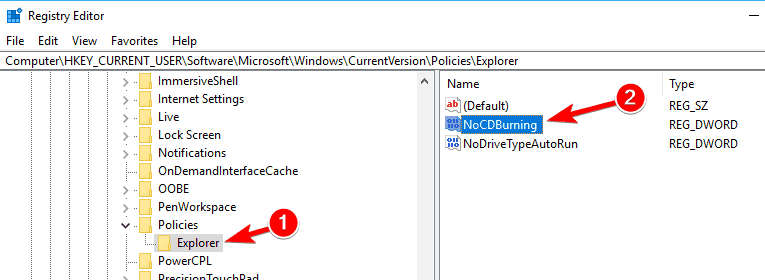
- Ställ in Värdedata till 1 och klicka på OK för att spara ändringar.
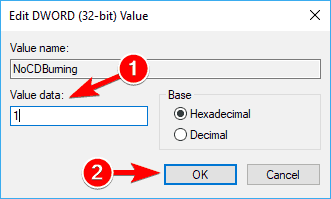
Starta om datorn efter att ha gjort ändringarna och kontrollera om problemet är löst.
Lösning 6 - Installera om dina DVD-drivrutiner
Få användare rapporterade att de rättade till problemet helt enkelt genom att installera om DVD-drivrutinen. Om DVD inte fungerar kan du åtgärda problemet genom att göra följande:
- Öppna Enhetshanteraren. Du kan göra det genom att trycka på Windows Key + X och välja Enhetshanteraren från Win + X-menyn.
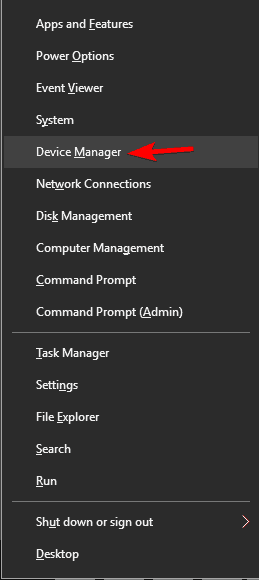
- När Enhetshanteraren öppnas, leta reda på din DVD-enhet och högerklicka på den. Välj den Avinstallera enheten.
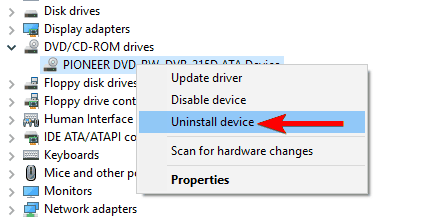
- När bekräftelsemenyn visas klickar du på Avinstallera knapp.
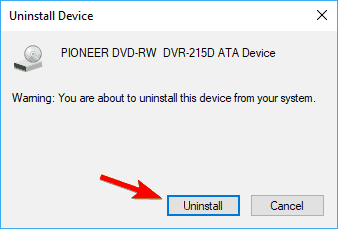
Starta om datorn när drivrutinen har tagits bort. När datorn startar om installerar Windows automatiskt standarddrivrutinen och din DVD-enhet bör börja fungera igen.
Lösning 7 - Installera nödvändiga drivrutiner manuellt
Om din DVD inte fungerar på Windows 10 är problemet sannolikt relaterat till dina drivrutiner. Detta är ett mindre problem som kan åtgärdas genom att manuellt installera de saknade drivrutinerna. För att göra det, följ dessa steg:
- Öppna Enhetshanteraren. Leta reda på din DVD-enhet i listan. Om det finns ett litet frågetecken eller ett utropstecken bredvid det betyder det att det finns ett problem med din DVD-enhet.
- Högerklicka på din DVD-enhet och välj Uppdatera drivrutinen.
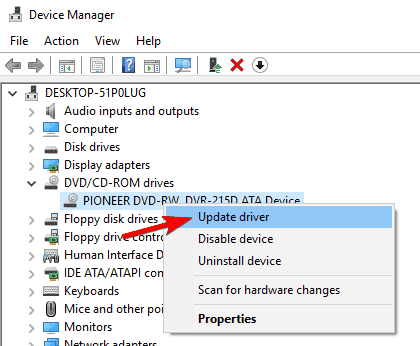
- Klicka på Bläddra i min dator för drivrutinsprogramvara.
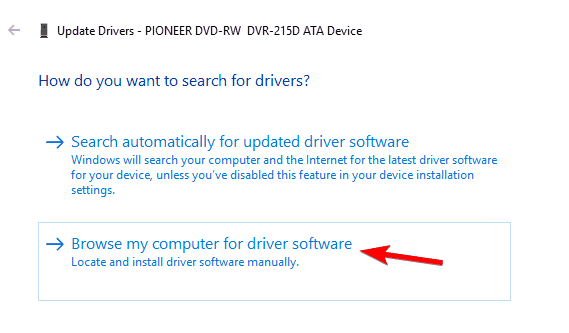
- Klicka nu på Låt mig välja från en lista över tillgängliga drivrutiner på min dator.
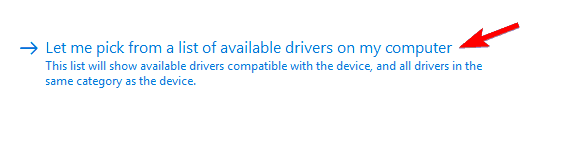
- Välj önskad modell i listan och klicka på Nästa.
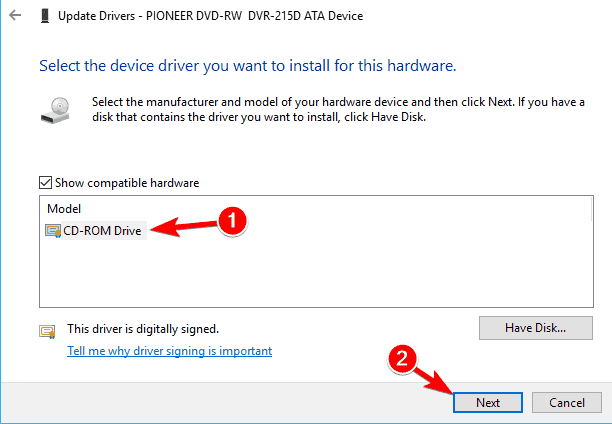
När du har installerat drivrutinen manuellt bör problemet med din DVD-enhet lösas.
Lösning 8 - Sök efter uppdateringar
Om DVD: n inte fungerar kan du kanske lösa problemet helt enkelt genom att uppdatera Windows 10. Windows 10 uppdaterar sig redan automatiskt, men du kan manuellt söka efter uppdateringar genom att göra följande:
- Öppna Inställningar app.
- Gå över till Uppdatering och säkerhet
- Klicka nu Sök efter uppdateringar
Om det finns några uppdateringar laddas de ner automatiskt i bakgrunden. När uppdateringarna har hämtats startar du om datorn och kontrollerar om problemet kvarstår.
Om allt ovanstående fortfarande inte löste ditt problem, ta en titt på det den här guiden från HP som är avsedd för HP- och Compaq-datorer med Windows 8, men det finns också stora chanser att det kan fungera för dig.
LÄS OCH:
- Åtgärd: DVD spelas inte på ASUS Laptop
- Fix: 'Min CD / DVD-enhet kan inte läsa några DVD-skivor, men den läser CD-skivor
- Fix: Windows 10 visar inte hårddisk
- Åtgärd: Kan inte mata ut CD från bärbar dator
- Fix: Windows 10 känner inte igen CD-enheten
 Har du fortfarande problem?Fixa dem med det här verktyget:
Har du fortfarande problem?Fixa dem med det här verktyget:
- Ladda ner detta PC-reparationsverktyg betygsatt utmärkt på TrustPilot.com (nedladdningen börjar på den här sidan).
- Klick Starta skanning för att hitta Windows-problem som kan orsaka PC-problem.
- Klick Reparera allt för att lösa problem med patenterade tekniker (Exklusiv rabatt för våra läsare).
Restoro har laddats ner av 0 läsare den här månaden.


